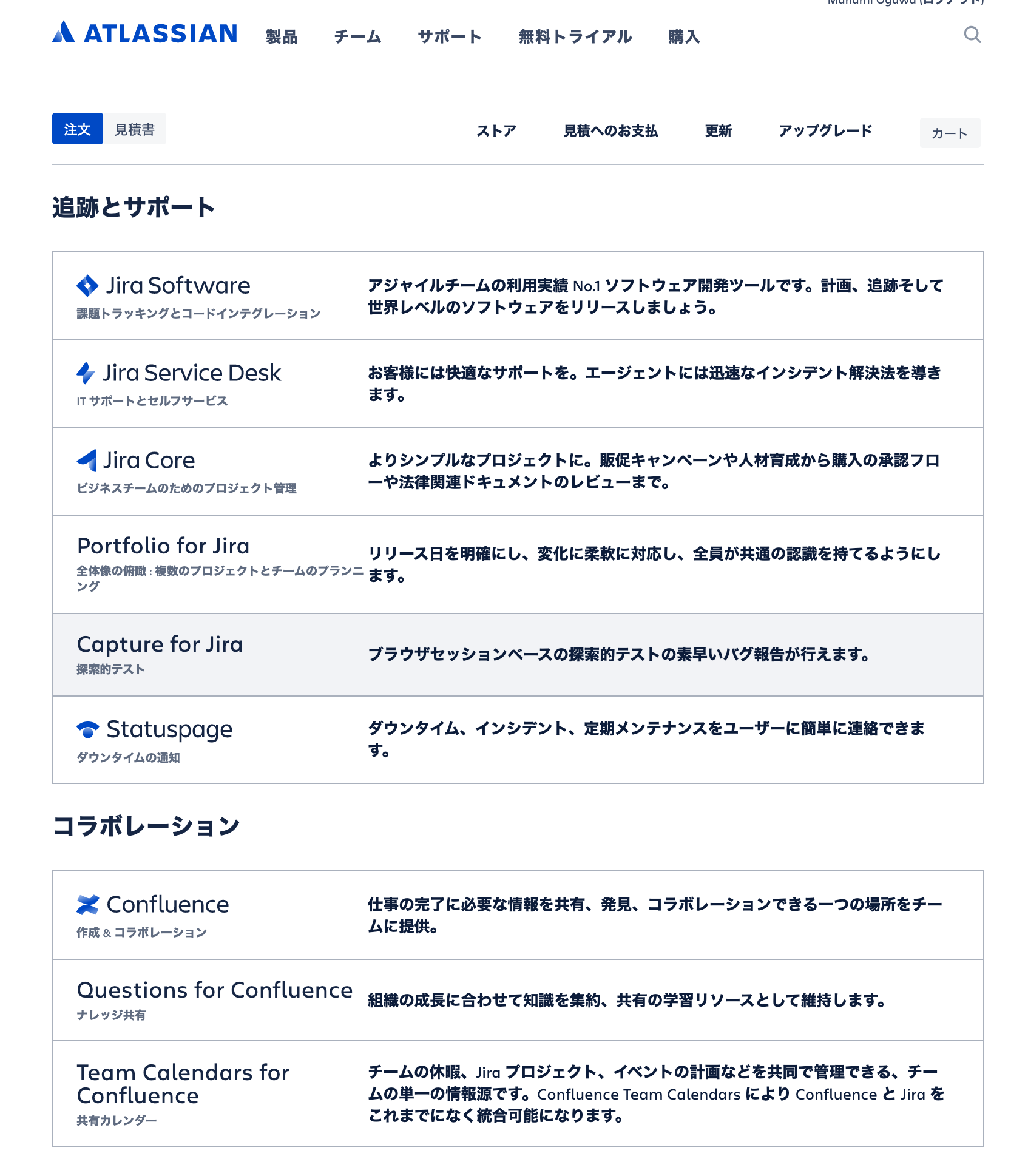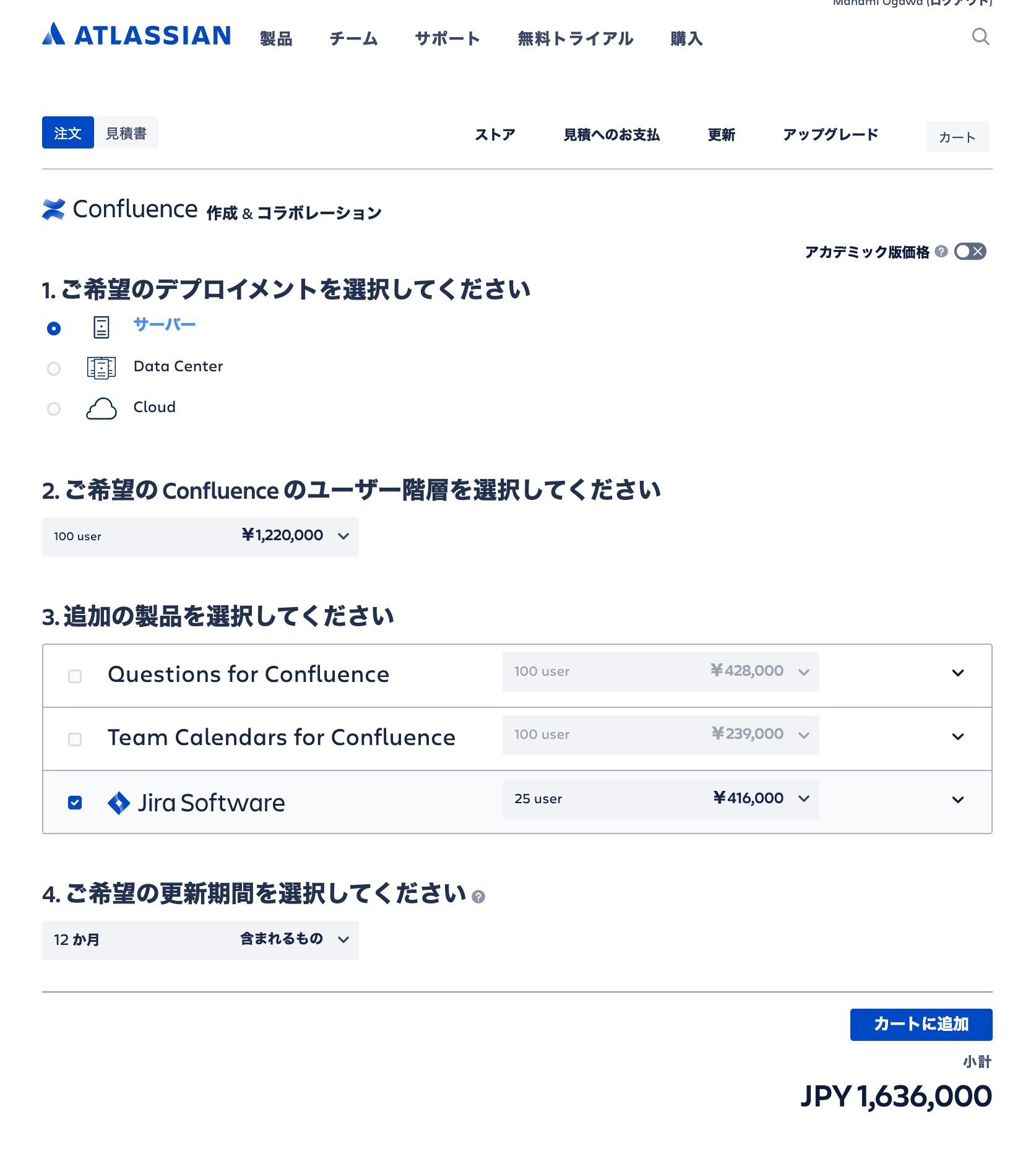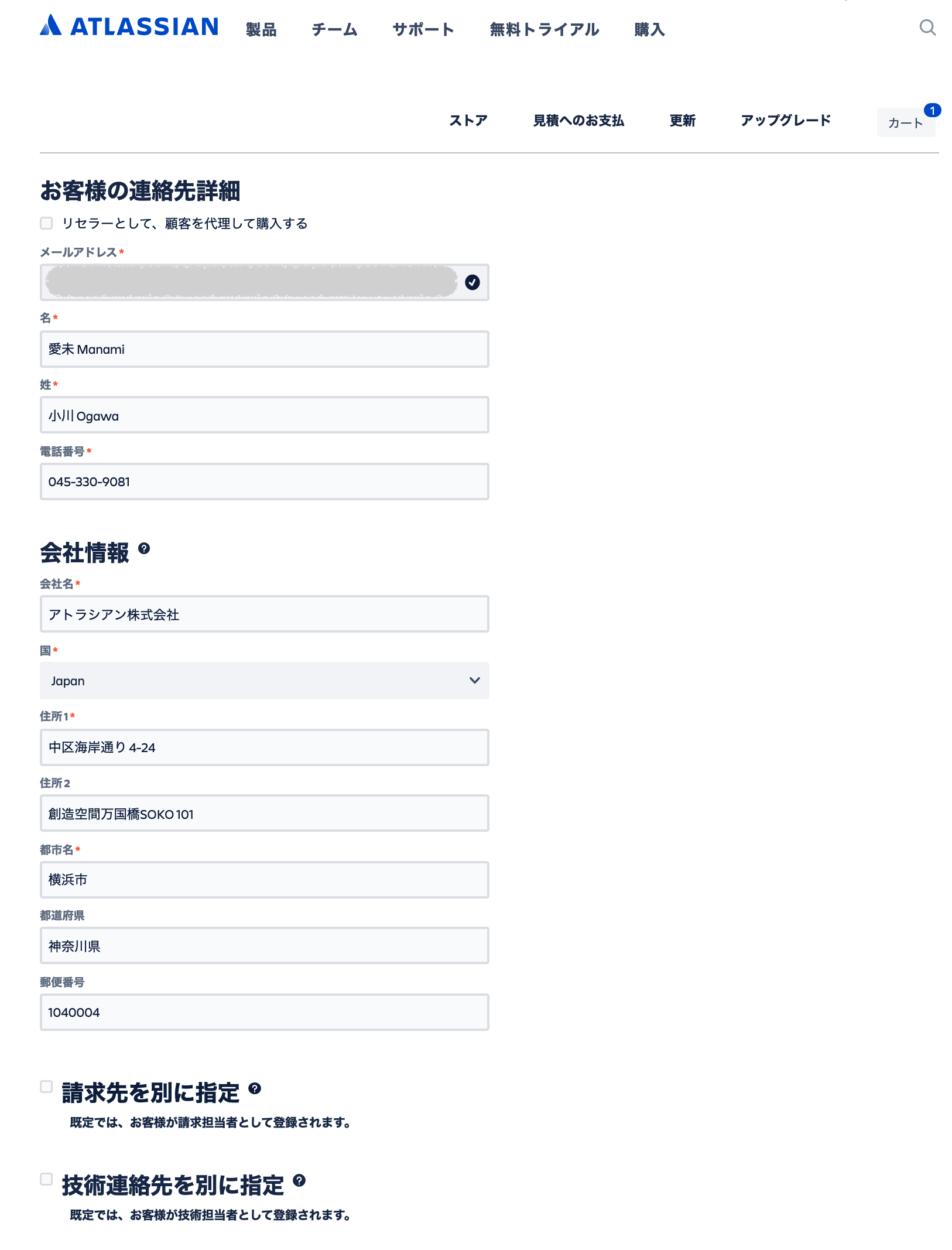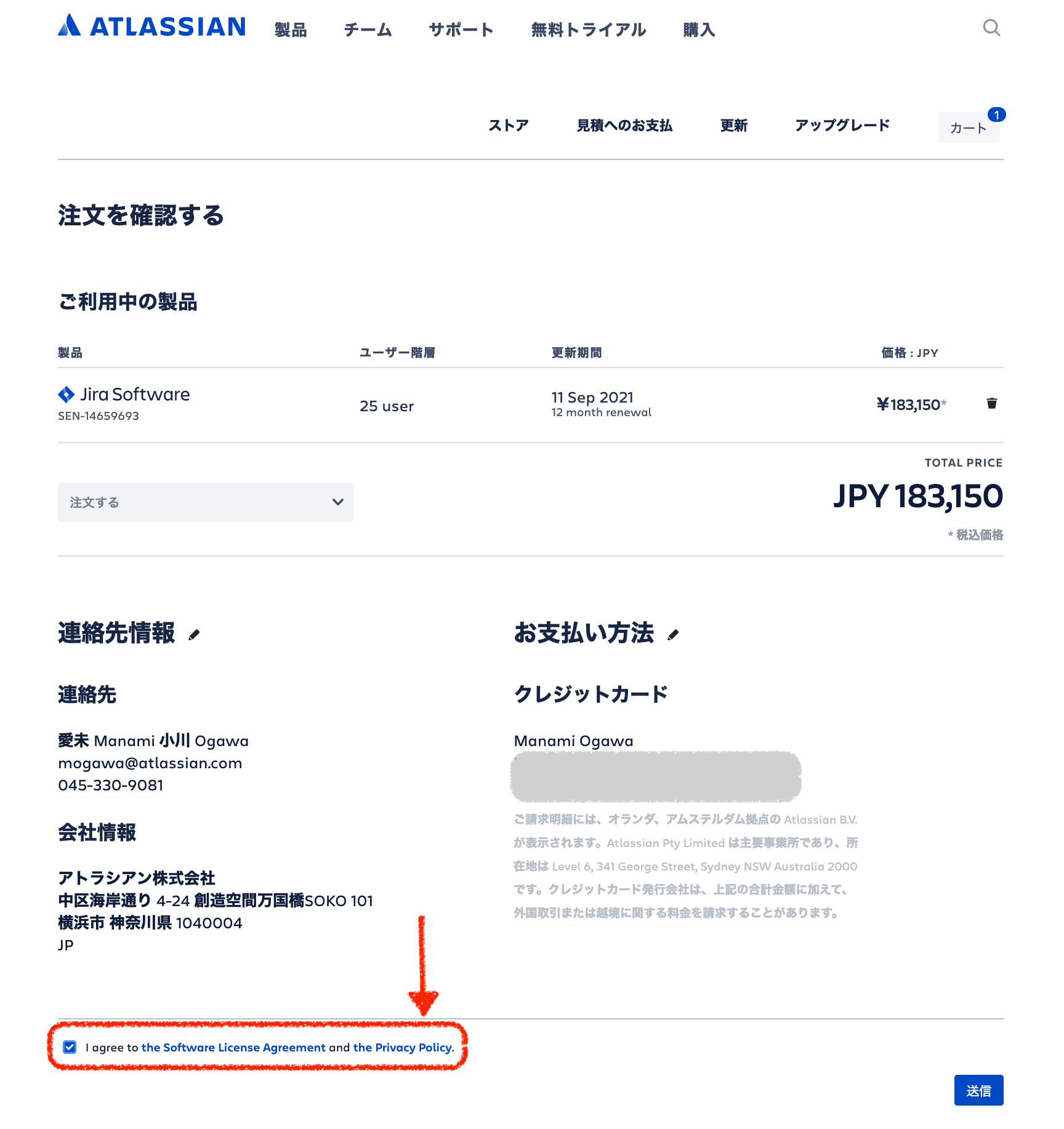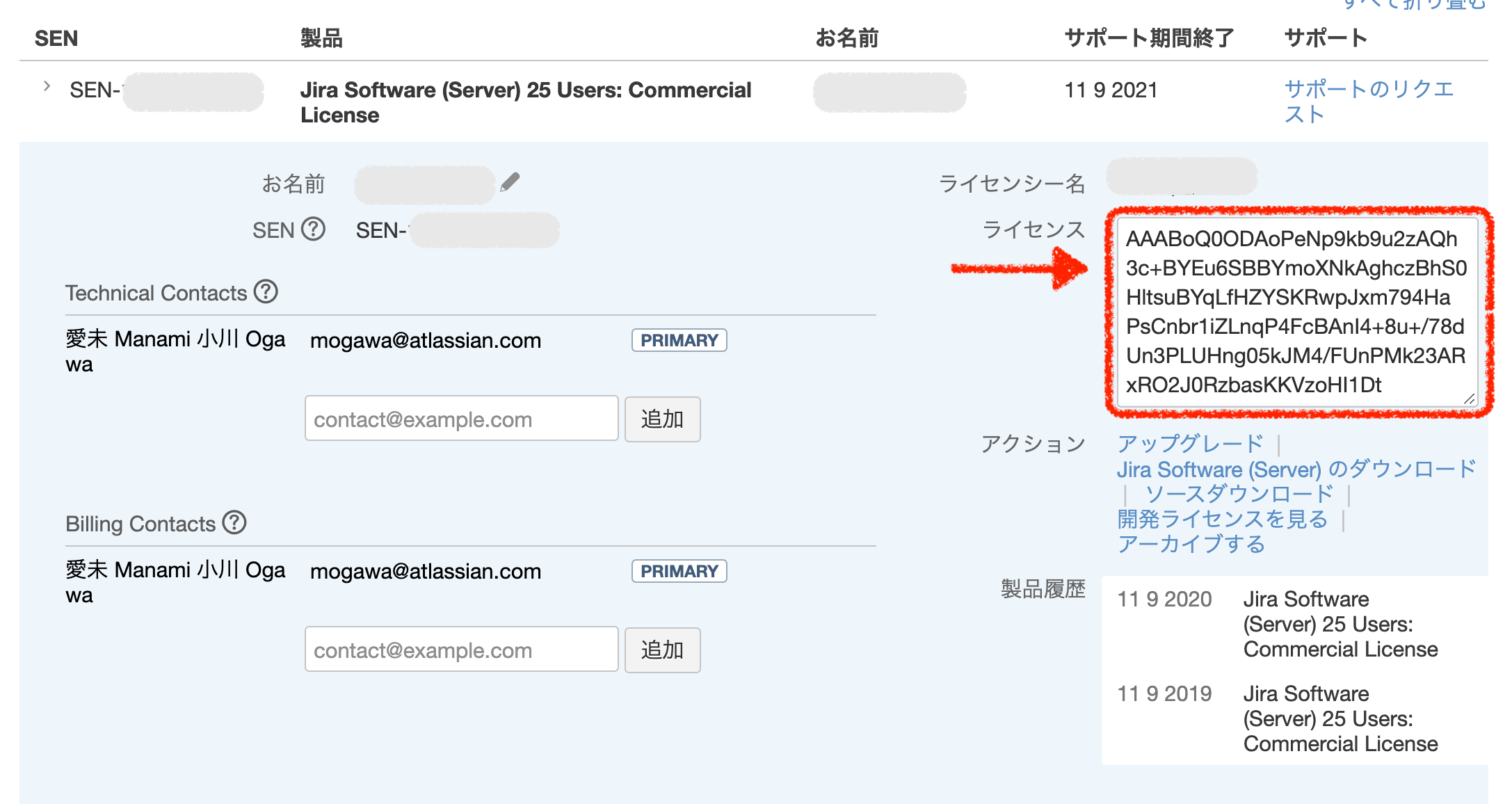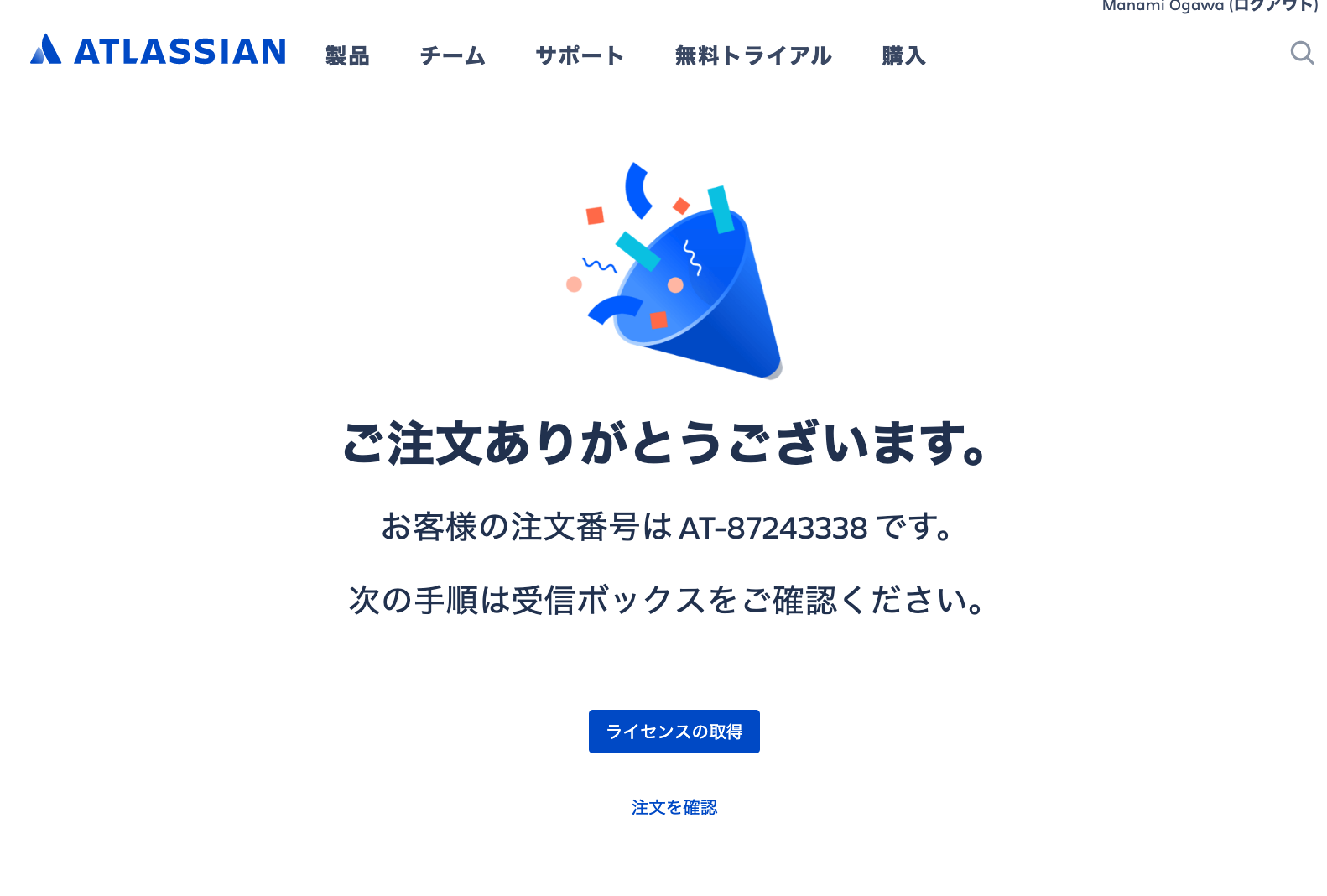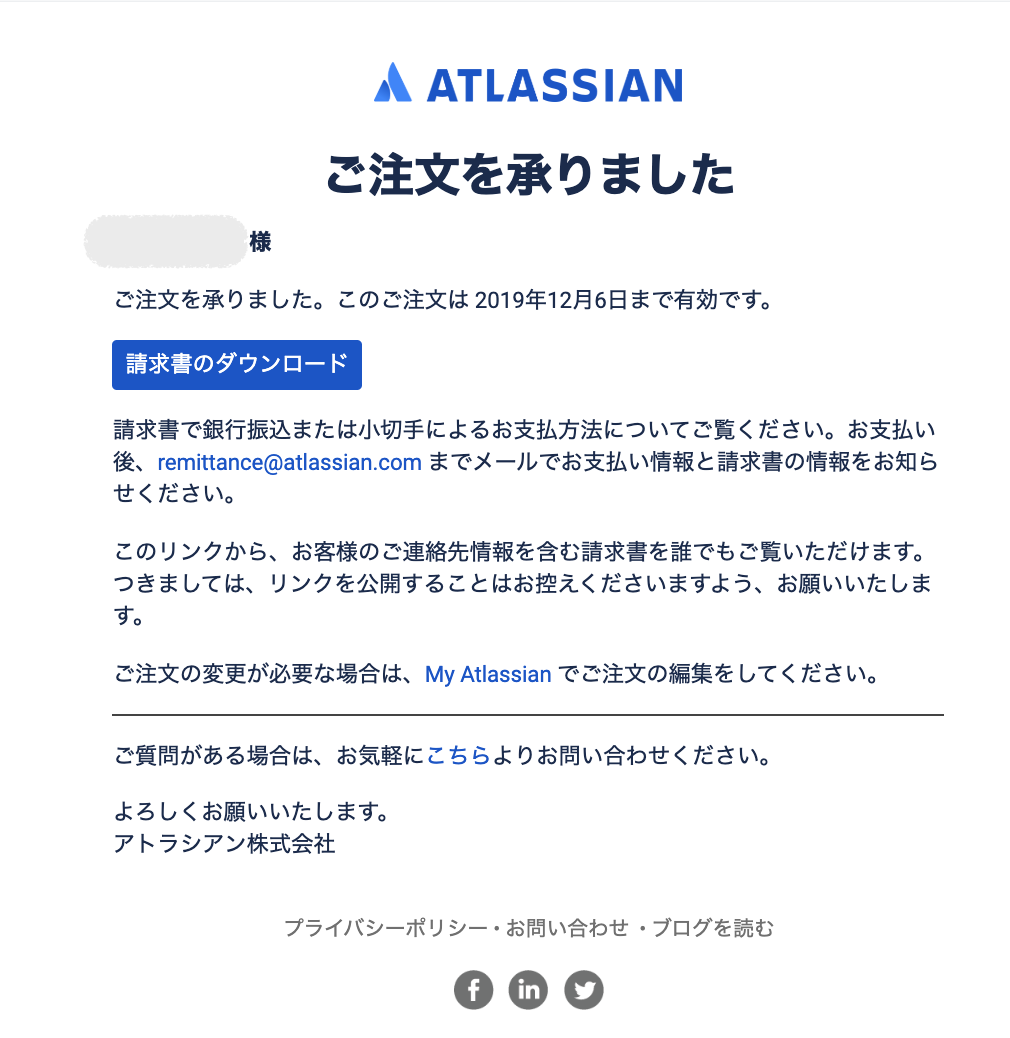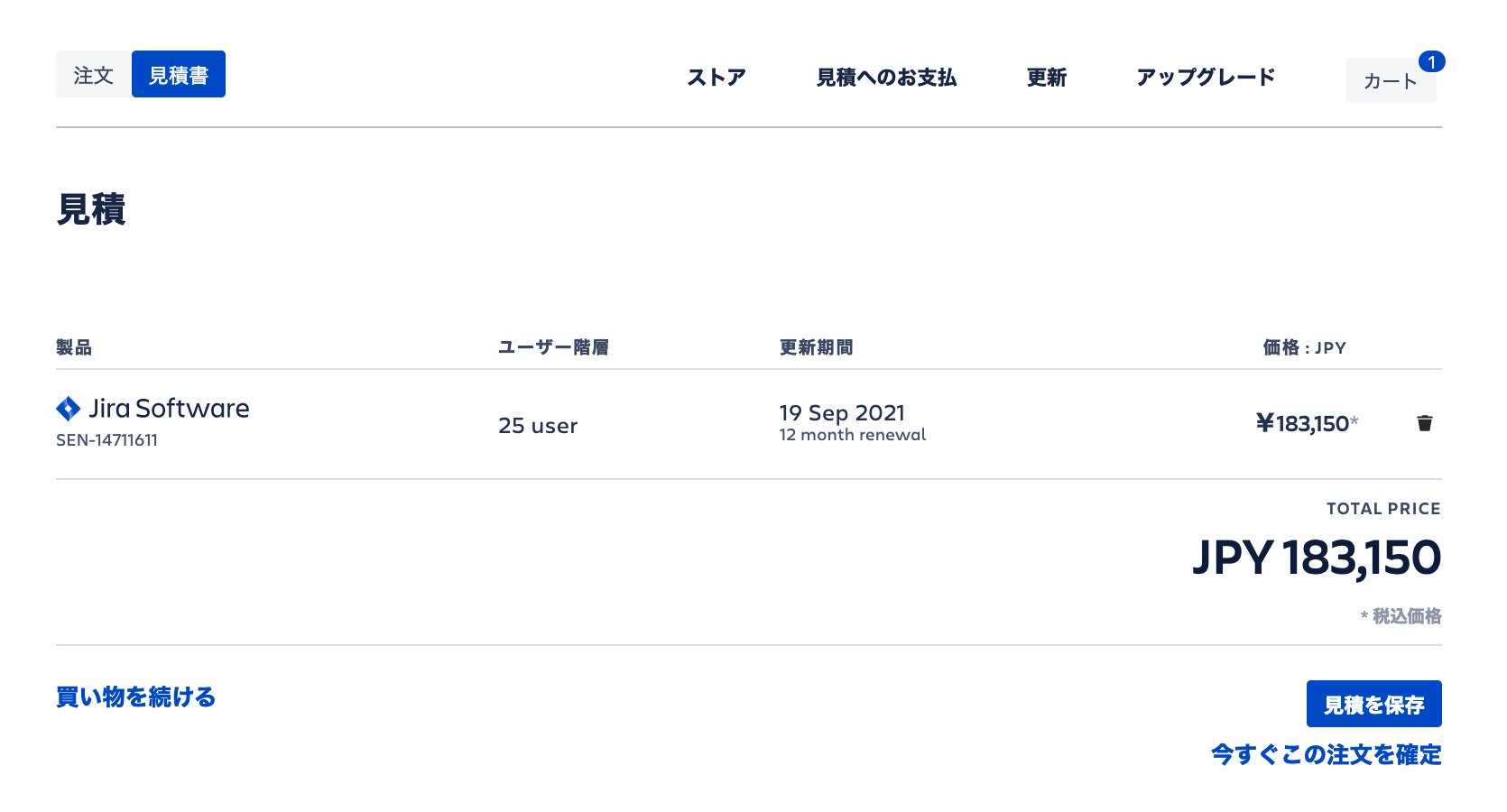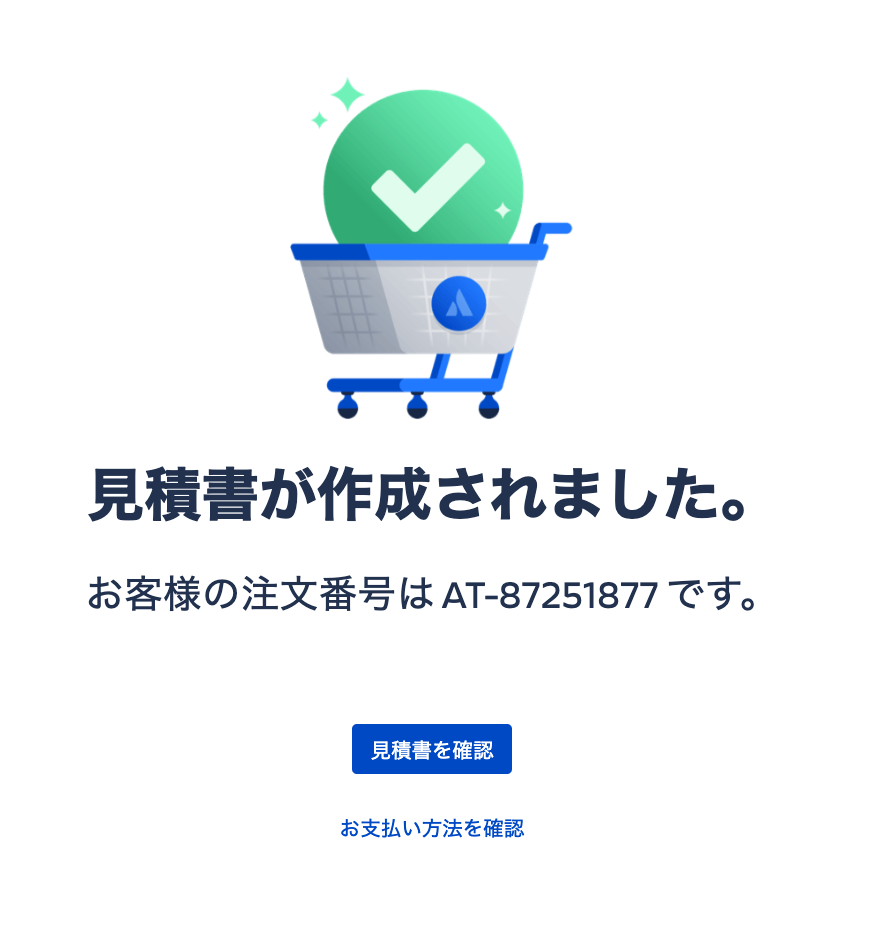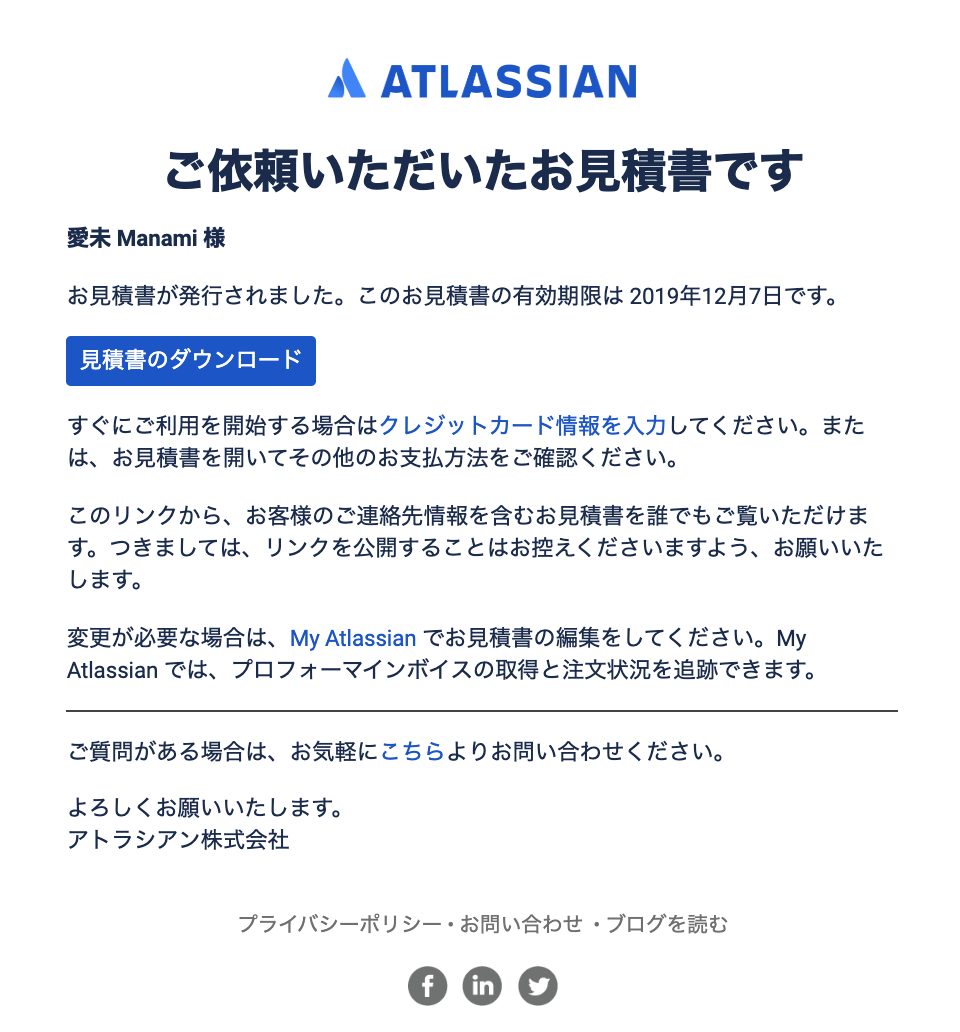2. サーバー版製品の購入方法 (見積書請求書の取得)
事前にご準備いただくもの
- インストール時に設定したメールアドレスとパスワード (My Atlassian にログインするためのIDとなります)
- お支払い情報
注意点
- 銀行振込の場合、お支払いの確認とライセンスの発行まで5〜7営業日ほどかかります。クレジットカード払いの場合、お支払い完了後すぐにライセンスが発行されます。
- スターターライセンス はクレジットカード払いにのみ対応しております。
導入支援などのプロフェッショナルサービスをご希望ですか? アトラシアンの公認代理店ソリューションパートナーが力になります!
1. Atlassian ストア にアクセス
Atlassian ストア にアクセスします。 (英語表示)
サーバー版アドオン製品の購入について にてサーバー版のアドオン製品の購入方法についてご案内しています。
製品選択
製品一覧が表示されますので購入希望の製品をクリックします。
サーバー版を選択の場合は次の手順でお進みください。
データセンター版の場合は、オプションのアドオン選択画面がありません。アドオンは後から追加可能です。
クラウド版を選択の場合、トライアル開始画面に移動します。
- ご希望のデプロイメントを選択します。
- サーバー版
- データセンター版 (
データセンター版対応製品のみ表示されます。)
- クラウド版
- ユーザー数を選択します。ユーザー数を選択すると右下の小計が自動的に価格に基づいて計算されます。
- アドオンを選択します(任意)。
- アドオンに関しては Jira、 Confluenceのユーザー数と一致したユーザー数ライセンスを購入する必要があります(Jira Service Management, Bambooを除く)。
- アドオンについては後から追加することも可能です。
- メンテナンス期間を選択します。
- メンテナンス期間とは、製品のバージョンアップとテクニカルサポートを受けるための保守契約期間になります。
- 1年間のメンテナンスが新規購入時に自動的に追加されます。
- 最大2年間までの事前契約が可能です。
"カートに追加" (Add to Cart) をクリックします。ショッピングカートの確認画面が表示されます。
ショッピングカートの確認
先ほど追加した 製品がショッピングカートに追加されているはずです。もし他の製品(Confluence)を追加したい場合、"買い物を続ける" (Continue Shopping) リンクをクリックして先ほどの製品選択画面に戻り、別の製品を追加することもできます。
ショッピングカートの中身が問題なければ、"チェックアウト" (Check Out) ボタンをクリックして、すぐにお支払いに進むことができます。連絡先情報の登録とお支払い情報(クレジットカード、PalPal)入力画面に進みます。
一旦、見積書を確認してからお支払いしたい場合は、チェックアウトリンクの下の "見積として保存" (Or Save this as a quote)リンクをクリックします。こちらを進み、連絡先情報の登録を行った後、30日間有効な見積書の作成と保存が行われます(下部 4の項目 を参照)。この見積書に対して後からお支払いすることも可能です。銀行振込を行う場合はこちらをクリックしてください。
2. 連絡先情報の入力
連絡先情報を入力します。
製品契約の連絡先は、ライセンス契約の主要連絡先として登録されます。ライセンスの契約の連絡先は、次の2つございます。
- 技術連絡先 - アトラシアン製品の技術担当者の連絡先です。製品情報やセキュリティアドバイザリーなどアトラシアンから重要な情報が通知されます。また購入しているライセンスへのアクセスもできるようになります。
- 請求先 - この製品の支払い担当の連絡先です。見積書の作成や、お支払い完了の案内が通知され、また購入しているライセンスへのアクセスもできるようになります。
- 連絡先情報 (Your Contact details/ Your Company) - 注文者の情報になります。注文者と別に指定する場合を除き、請求先(Billing contacts) と 技術連絡先(Technical contacts) はこの連絡先になります。
注文者と別に請求先、技術連絡先を指定する場合は、その連絡先情報を入力します。 - 請求先を別に指定(Add a separate billing contact) - 注文者と異なる担当者を請求先に登録します。
- 技術担当者を別に指定(Add a separete technical contact) - 注文者と異なる担当者を技術連絡先に登録します。
連絡先のメールアドレスに入力しますと、すでに Atlassianアカウントをお持ちの場合は、ログインして購入手続きを進めることができます。
連絡先情報登録画面
お客様情報の入力をします。
- メールアドレス
- 名
- 姓
- 電話
会社情報の入力をします。
- 会社名 - アトラシアン株式会社
- 国 - Japan を選択します。
- 住所 1 : 例) 中区海外通り 4-24
- 住所 2 : 例) 創造空間万国橋SOKO 101
- 都市名 例) 横浜市
- 都道府県名 例) 神奈川県
- 郵便番号 例) 231-0002
- Registation Number : こちらは入力不要です。日本からのご購入では使用しません。
入力が終わりましたら、"続ける" (Continue) ボタンをクリックして次に進みます。
3. お支払い方法の選択
3-1. PayPal でのお支払い
連絡先情報の入力後、お支払い情報情報の入力画面で、PayPal での支払いを選択します。
"PayPal で支払う" のボタンを押下して、PayPal アカウントでログインしてお手続きください。
3-2. クレジットカードでのお支払い
銀行振込を行う場合、または後からお支払いする場合は "カートを保存" のリンク"をクリック、あるいは 支払方法:銀行振込 を選択(下図3-3.) してください。
連絡先情報の入力後、クレジットカード情報の入力画面を選択します。クレジットカードでお支払いする場合、以下の情報を入力します。
- クレジットカード番号
- クレジットカード有効期限
- クレジットカード名義人
- セキュリティコード
追加情報として下記を任意で追加できます。
- 発注番号 : お客様で管理する発注番号を追加できます。
またクレジットカードでお支払いの場合、自動更新のオプションを選択することも可能です。
入力が終わりましたら、"続ける" ボタンをクリックして、注文の確認に進みます。
注文内容の確認
注文内容の確認をすることができます。製品や連絡先情報、クレジットカード情報が表示されます。またこれらはこの画面からも編集することができます。注文内容の確認をされましたら、 ソフトウェア利用規約 、プライバシーポリシー の内容を確認し、同意にチェックをして "送信" ボタンをクリックします。
注文の完了
注文完了画面が表示され、
- 請求先のメールアドレスに支払い完了通知と領収書(Tax Invoice/Receipt)、ライセンスキーへのアクセス方法が書かれたメール
- 技術担当者のメールアドレスにライセンスキーへのアクセス方法が書かれたメール
が送付されます。また同時に領収書には、受注参照番号 AT-XXXXX (数字) も同時に発行されます。
ライセンスの発行
ライセンスは直接メールには添付されておらず、My Atlassian のライセンス一覧 で確認が可能です(右図参照)。一覧で該当するライセンスの > (矢印)をクリックし、"ライセンスを見る" のリンクから、初回サーバーIDと来世センスの紐付けをします。サーバーIDを保存すると、ライセンステキストエリアにライセンスキーが表示されます。このキーをコピーし、各製品のシステム管理画面にあるライセンス入力画面でライセンスキーを入力してください。
3-3. 銀行振込でのお支払い
連絡先情報の入力後、"銀行振込" をを選択します。"続ける" ボタンから進みます。
注文内容の確認
注文内容の確認画面に進みます。製品や連絡先情報、クレジットカード情報が表示されます。またこれらはこの画面からも編集することができます。注文内容の確認をされましたら、 ソフトウェア利用規約 、プライバシーポリシー の内容を確認し、同意にチェックをして "送信" ボタンをクリックします。
注文の送信 (請求書(見積書)の取得)
注文送信画面が表示され、お客様の連絡先情報画面で入力したメールアドレスに注文書(Quote/Invoice) の発行、注文書の有効期限を記載したメールが送付されます。お見積書番号 は AT-XXXXX (数字) になります。
4. 見積書(請求書)の取得
製品の選択
ショッピングカートで"見積として保存"、またはお支払い情報入力で "見積を保存"を選択した場合、追加情報登録画面に進みます。
追加情報の登録
追加事項の入力が必要な場合、入力します。
- 発注番号(Add a PO number) : お客様の方で管理する発注番号を追加できます。見積書保存後も入力、変更は可能です。
- 税控除申請(I am a Tax exempt) : 税控除は日本からの購入ではご利用できません。仕入税額控除はお客様にてお手続きをお願いします。
Co-term (契約期間統合)のリクエスト:複数ライセンスの購入希望で、契約期間を統合したい場合はこちらにチェックしてください。
原則12ヶ月以上の保守契約が必要ですが、複数ライセンス購入のうち、保守契約期間を統合させたい場合、一つ以上12ヶ月以上のライセンスがある場合は、期間調整が可能です。
期間調整の対応はサポートにて対応させていただきますので、発行までにお時間がかかりますことご了承ください。また、日本語サポートへのご依頼は、チェックはせずに、お問い合わせフォーム からご連絡ください。
必要な情報の入力が終わりましたら、"続ける(Continue)" ボタンをクリックして、見積内容の確認に進みます。
見積の確認
見積の確認画面に進みます。更新を希望するライセンスにお間違いがないか確認し、 "見積を保存" ボタンを押下します。
見積作成は無料で、支払義務はありませんが、見積書は請求書を兼ねており、こちらにて、お支払い後、正式にご契約となります。
連絡先の登録
連絡先情報の自動入力がされていない場合は、メールアドレスでログインしてください。請求先や技術担当者を変更する場合は、請求先/技術連絡先を別に指定 から新しい情報を入力してください。入力後、"続ける" ボタンから次に進みます。
見積の確認
見積の製品と金額、小計、そして連絡先情報が表示されます。見積内容を確認されましたら、ソフトウェア利用規約 、プライバシーポリシー の内容を確認し、同意にチェックをして "見積を保存" ボタンをクリックします。
見積の発行
見積の発行完了画面が表示され、お客様の連絡先情報画面で入力したメールアドレスに見積書が送付されます。見積書は、PDFの形で添付されます。また同時に見積書には、注文リファレンス番号 AT-XXXXX (数字) も同時に発行されます。(こちらの注文番号は、お支払い完了後の領収書まで同様です。)
購入の準備が出来ましたら、お支払いにお進みください。
クレジットカードでのお支払いの場合、見積書発行メールに書かれてあるリンクからお支払いされるか、また My Atlassian の見積一覧ページ からお支払いに進むことも可能です。
お支払い方法はこちら。
- アメリカドルのお見積書をお持ちの場合:お支払い方法について(ドル払)
- 日本円のお見積書をお持ちの場合:お支払い方法について(円払)
5. 銀行振込のお支払いについて
銀行振込を行う場合、口座情報については見積書 (Quote/Invoie) にある JPY/USD での銀⾏振込によるお⽀払い (By JPY/USD Bank Transfer) の項目をご覧ください。
見積書は、3ページ続きで発行されます。
1ページ目:ご請求先と担当者、お支払い方法のご案内
2ページ目:見積り内容詳細(ライセンス名、ご契約期間、見積金額、補注)
3ページ目:ライセンスとサポートに関する事項 (サポート依頼、サポートポリシー、利用規約、プライバシーポリシー、アトラシアン製品のライセンス)
(利用規約)
- サーバー/データセンター製品 ソフトウェア利用規約: https://www.atlassian.com/ja/legal/software-license-agreement
お支払い方法の詳細は、こちらをご参照ください。
- アメリカドルのお見積書をお持ちの場合:お支払い方法について(ドル払)
- 日本円のお見積書をお持ちの場合:お支払い方法について(円払)
また、下記の点にご注意ください。
- 振込手数料はお客様負担となります。
- 振込依頼時のリファレンスに、アトラシアンが発行した注文リファレンス番号 AT-XXXXX (数字) を必ず入力してください。
- 振込日からお支払いの確認が完了し、ライセンス発行が行われるまで 1-2営業日(日本円)、7営業日(アメリカドル) ほど、かかることをご了承ください。
- 送金のトラッキングが必要な場合は、送金通知書 (Remittance Advice) をご提出ください。
ご入金確認後、
- 請求先のメールアドレスに支払完了通知と領収書 とライセンスへのアクセス方法が書かれたメール
- 技術担当者のメールアドレスにライセンスキーへのアクセス方法が書かれたメール
を送付します。
6. FAQ
返金は可能ですか?
お支払い後、30日以内でのみ返金可能です。お問い合わせフォーム からご依頼ください。ただし、スターターライセンスの売上は全額チャリティー活動に寄付させて頂いており、基本的に返金の対応は行っておりません。
関連リンク : サーバー製品ライセンスの購入後、返金、交換、アップグレードを行うことはできますか?
円での決済、日本語の領収書に対応していますか?
2019年8月1日より円建ての価格、お支払いを開始いたしました。詳細は、こちらをご参照ください。
不明な点がございましたら、お気軽にアトラシアン株式会社の日本語スタッフまでお問い合わせください。ご連絡を頂いてから、1 営業日以内に返信いたします。
お問い合わせは こちら! 電話 : 045-330-9081